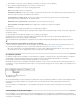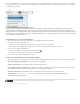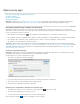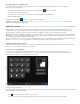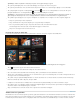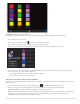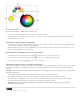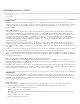Operation Manual
Metagegevens en notities
Naar boven
Naar boven
Metagegevens
Opmerkingen
Metagegevens
Metagegevens zijn een aantal gestandaardiseerde gegevens over een bestand, zoals de auteursnaam, resolutie, kleurruimte, auteursrecht en
toegepaste sleutelwoorden. De meeste digitale camera's bevestigen bijvoorbeeld enige basisgegevens aan een afbeeldingsbestand, zoals hoogte,
breedte, bestandsindeling en de tijd waarop de afbeelding is genomen. Met behulp van metagegevens kunt u uw workflow stroomlijnen en uw
bestanden ordenen.
Over de XMP-standaard
Metagegevensinformatie wordt opgeslagen met de Extensible Metadata Platform-standaard (XMP), waarop Adobe Bridge, Adobe Illustrator,
Adobe InDesign en Adobe Photoshop zijn gebouwd. Aanpassingen die met Photoshop® Camera Raw in afbeeldingen worden aangebracht,
worden opgeslagen als XMP-metagegevens. XMP is samengesteld op basis van XML en in de meeste gevallen worden de metagegevens in het
bestand opgeslagen. Indien het niet mogelijk is om de informatie in het bestand op te slaan, worden metagegevens in een apart bestand
opgeslagen, een zogenaamd secundair bestand. XMP vereenvoudigt het uitwisselen van metagegevens tussen Adobe-toepassingen en tussen
verschillende publicatieworkflows. U kunt bijvoorbeeld de metagegevens van een bestand als een sjabloon opslaan en de metagegevens
vervolgens importeren in andere bestanden.
Metagegevens die in andere indelingen zijn opgeslagen, zoals de Exif-, IPTC (IIM)-, GPS- en TIFF-indelingen, worden gesynchroniseerd en
beschreven met XMP, zodat ze gemakkelijker kunnen worden weergegeven en beheerd. Andere toepassingen en functies (bijvoorbeeld Adobe
Drive) maken ook gebruik van XMP om te communiceren en om informatie op te slaan, zoals commentaar bij een versie, die u kunt opzoeken met
Adobe Bridge.
In de meeste gevallen blijven de metagegevens in het bestand behouden, zelfs als de bestandsindeling wordt gewijzigd (bijvoorbeeld van PSD in
JPG). Metagegevens worden ook behouden wanneer de bestanden in een Adobe-document of -project worden geplaatst.
C++- en Java-ontwikkelaars kunnen het verwerken en uitwisselen van metagegevens aanpassen met gebruik van de XMP Toolkit SDK. Adobe
Flash- en Flex-ontwikkelaars kunnen het dialoogvenster Bestandsinfo aanpassen met gebruik van de XMP File Info SDK. Bezoek de Adobe-
website voor meer informatie.
Werken met metagegevens in Adobe Bridge en Adobe Creative Suite-componenten
Veel van de krachtige functies van Adobe Bridge waarmee u uw bestanden en bestandsversies kunt ordenen, zoeken en bijhouden, zijn
afhankelijk van XMP-metagegevens in uw bestanden. Adobe Bridge biedt twee manieren om met metagegevens te werken: via het deelvenster
Metagegevens en via het dialoogvenster Bestandsinfo.
In bepaalde gevallen kunnen er meerdere weergaven voor dezelfde metagegevenseigenschap bestaan. Een eigenschap kan bijvoorbeeld in een
weergave worden aangeduid met Auteur en in een andere met Maker, maar allebei verwijzen ze naar dezelfde onderliggende eigenschap. Zelfs
als u deze weergaven voor bepaalde workflows aanpast, blijven ze voldoen aan de XMP-standaard.
Opmerkingen
U kunt notities aan een afbeelding in Photoshop toevoegen. Dit is handig wanneer u opmerkingen over de kwaliteit, de productie of andere
informatie aan de afbeelding wilt koppelen. Geschreven en gesproken notities worden in de afbeelding weergegeven als kleine, niet-afdrukbare
pictogrammen. Deze zijn gekoppeld aan een plaats in de afbeelding, niet aan een laag. U kunt notities verbergen of tonen, of notities openen om
de inhoud ervan weer te geven of te bewerken.
Notities toevoegen
U kunt overal op het canvas van Photoshop notities toevoegen. Als u een notitie maakt, verschijnt er een pictogram op de afbeelding.
1. Selecteer het gereedschap Notitie in de gereedschapset. (Houd het pipet ingedrukt als u dit gereedschap niet kunt zien.)
2. In de optiebalk voert u de volgende benodigde gegevens in:
Auteur Hier geeft u de naam van de auteur op.
Kleur Hier selecteert u de kleur van het notitiepictogram. Als u op het kleurvakje klikt, wordt de Adobe Kleurkiezer geopend en kunt u een
kleur selecteren.
3. Klik op de plaats waar de notitie moet komen.
4. De cursor wordt automatisch geactiveerd.